
1. Certificados
Os aplicativos nativos do Postman oferecem uma maneira de exibir e definir certificados SSL em uma base por domínio.
Para gerenciar seus certificados, clique no ícone de chave inglesa no lado direito da barra de ferramentas do cabeçalho, escolha "Configurações" e selecione a guia Certificados.
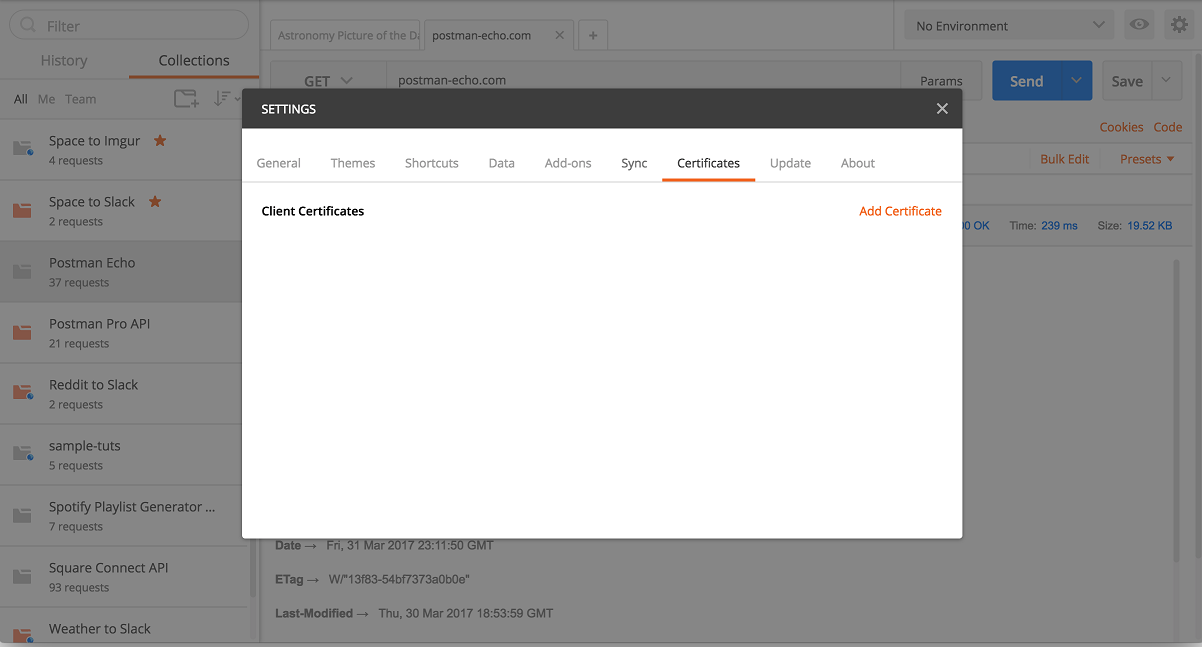
Para adicionar um novo certificado de cliente, clique no link Adicionar certificado.
No campo Host, insira o domínio (sem protocolo) do URL de solicitação para o qual você deseja usar o certificado, por exemplo, help.activeweb.com.br.
Você também pode especificar uma porta personalizada para associar a este domínio no campo Porta. Isso é opcional.
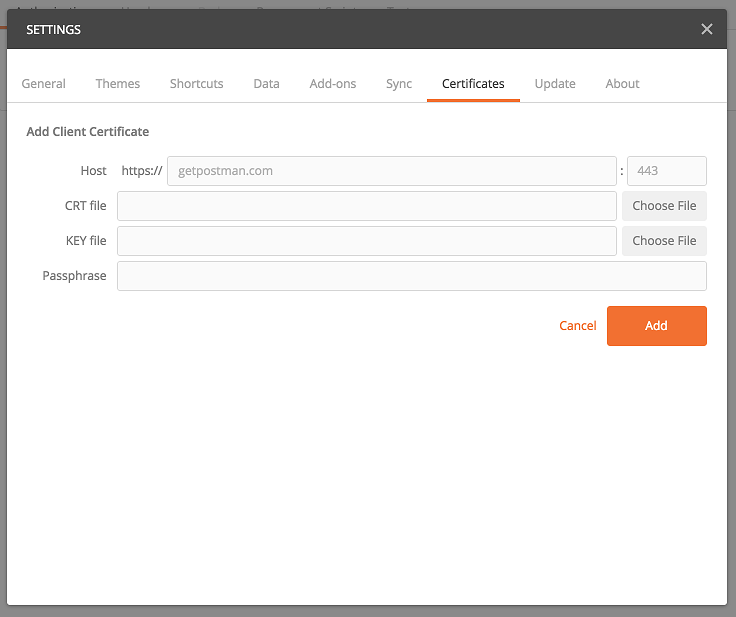
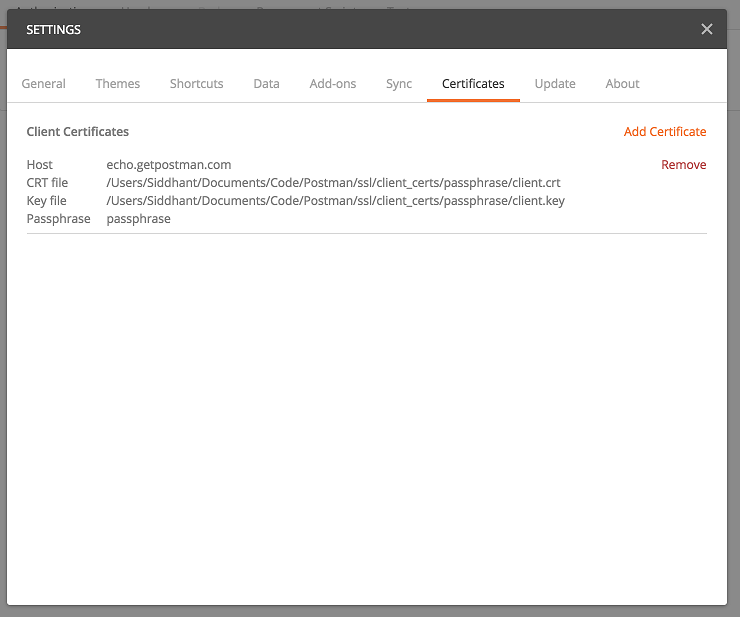
NOTA: Você não deve ter vários certificados definidos para o mesmo domínio. Se você tiver vários conjuntos definidos, somente o último adicionado será usado.
Os aplicativos nativos do Postman oferecem uma maneira de exibir e definir certificados SSL em uma base por domínio.
Para gerenciar seus certificados, clique no ícone de chave inglesa no lado direito da barra de ferramentas do cabeçalho, escolha "Configurações" e selecione a guia Certificados.
2. Adicionando um certificado
Para adicionar um novo certificado de cliente, clique no link Adicionar certificado.
No campo Host, insira o domínio (sem protocolo) do URL de solicitação para o qual você deseja usar o certificado, por exemplo, help.activeweb.com.br.
Você também pode especificar uma porta personalizada para associar a este domínio no campo Porta. Isso é opcional.
Se deixada em branco, a porta HTTPS padrão (443) será usada.
Escolha seu arquivo de certificado no campo Arquivo CRT. Atualmente, o Postman suporta apenas o formato CRT.
Escolha seu arquivo de certificado no campo Arquivo CRT. Atualmente, o Postman suporta apenas o formato CRT.
Suporte para outros formatos (como PFX) em breve.
Escolha o arquivo de chave privada do certificado (.key) no campo Arquivo de chaves.
Se você usou uma senha durante a geração do certificado do cliente, precisará fornecer a senha no campo Senha. Caso contrário, deixe em branco.
Escolha o arquivo de chave privada do certificado (.key) no campo Arquivo de chaves.
Se você usou uma senha durante a geração do certificado do cliente, precisará fornecer a senha no campo Senha. Caso contrário, deixe em branco.
Depois que seu certificado é adicionado, ele deve aparecer na lista.
NOTA: Você não deve ter vários certificados definidos para o mesmo domínio. Se você tiver vários conjuntos definidos, somente o último adicionado será usado.
3. Removendo um certificado

Para remover um certificado, use o link Remover ao lado do certificado na guia Certificados nas configurações.
4. Editando um certificado
Você não pode editar um certificado depois que ele foi criado. Para fazer alterações, você precisará remover o certificado e criar um novo.
|
Willian Correa
1591303372
|
195 de 397 pessoas acharam isso útill.
Sua resposta ajuda-nos à melhorar nosso serviço. Obrigado.
|